笔记本电脑黑屏如何修复
笔记本电脑黑屏是许多用户在使用过程中可能遇到的问题,这不仅影响了日常的工作和学习,还可能引发用户的焦虑。本文将详细介绍几种常见的恢复方法,帮助用户轻松应对黑屏困扰。
一、按键操作恢复黑屏
1. 电源键重启
* 当笔记本电脑突然黑屏时,首先可以尝试通过按电源键来恢复。轻按一次电源键,看看是否能唤醒屏幕。如果只是进入了休眠或睡眠模式,电脑应该能够恢复正常显示。如果轻按电源键无效,可以长按电源键5-10秒,强制关机,然后再按一次电源键启动电脑。
2. 键盘快捷键调整
* 如果黑屏是由于显示设置问题或外接显示器设置引起的,可以尝试使用键盘快捷键来恢复。例如,按下“windows键 + p”组合键,打开显示模式切换菜单,使用方向键选择“仅电脑屏幕”或“复制”,然后按回车键确认。此外,还可以按下“fn + 亮度增加键(通常是f6或f7)”组合键,调整屏幕亮度,确保不是因为亮度太低导致的黑屏。
3. 睡眠模式唤醒
* 有时,简单地将电脑进入睡眠模式再唤醒也可以解决黑屏问题。按下“windows键 + x”组合键,然后按“u”和“s”键,将电脑设置为睡眠模式。之后按任意键或电源键,唤醒电脑,查看屏幕是否恢复正常。

二、检查硬件连接
1. 电源连接
* 确保笔记本电脑的电源连接正常,电池电量充足。检查电源适配器是否连接牢固,插头是否插入插座中,并确认插座有电。如果使用电池供电,确保电池电量充足。
2. 显示器连接
* 如果使用外接显示器或投影仪,确保显示器连接正常。检查显示器连接线(如hdmi、vga或displayport)是否连接牢固,没有松动。同时,确保外接显示器设置为正确的输入源。
三、解决软件问题
1. 重启显卡驱动
* 按下“windows键 + ctrl + shift + b”组合键,可以重启显卡驱动,这有助于解决由于显卡驱动故障引起的黑屏问题。
2. 进入安全模式
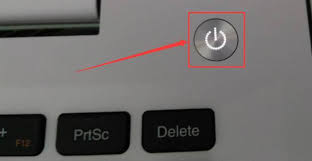
* 如果上述方法无效,可以尝试进入安全模式来排除软件冲突和驱动问题。重启电脑,在启动时一直按f8键,选择“安全模式”并按回车键进入。在安全模式下,卸载最近安装的软件或更新,并检查是否解决了黑屏问题。
3. 系统还原
* 如果黑屏问题是由于系统设置错误引起的,可以尝试进行系统还原。按下“windows键 + r”组合键,输入“rstrui.exe”并按回车键。选择一个最近的系统还原点,按提示进行系统还原。系统还原完成后,检查是否解决了黑屏问题。
四、其他可能的解决方案
1. 内存条处理
* 如果内存接触不好,也可能引起开机黑屏。可以尝试将内存条取出,用橡皮清理触点后再插上。
2. 外接显示器测试

* 如果笔记本电脑的屏幕损坏,连接外接显示器可以暂时恢复显示。使用hdmi、vga或displayport线将笔记本电脑连接到外接显示器,并按下“windows键 + p”组合键选择相应的显示模式。
3. 专业维修
* 如果以上方法均无法解决问题,可能是硬件故障导致的黑屏。此时,建议联系专业维修人员进行检修。
总之,笔记本电脑黑屏问题可能由多种原因引起,但通过按键操作、检查硬件连接和软件设置等方法,通常可以解决大部分黑屏问题。希望本文的介绍能帮助用户轻松应对黑屏困扰,让笔记本电脑重新焕发光彩。









